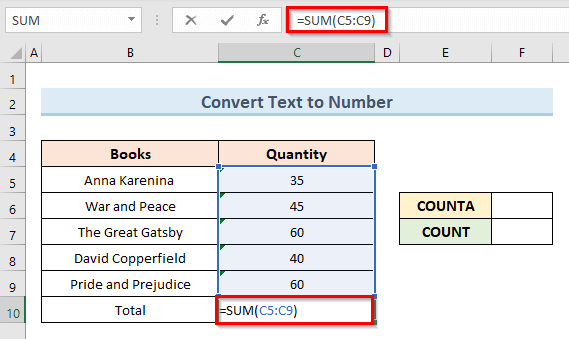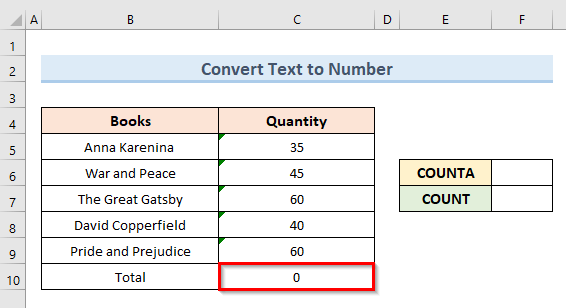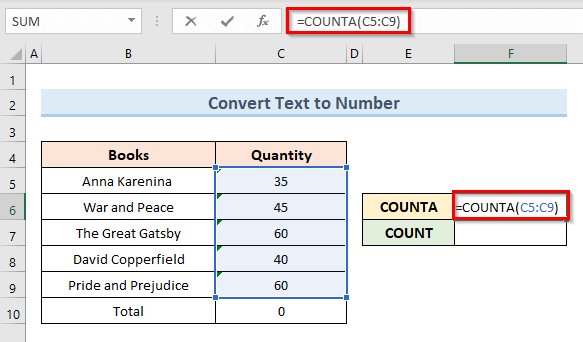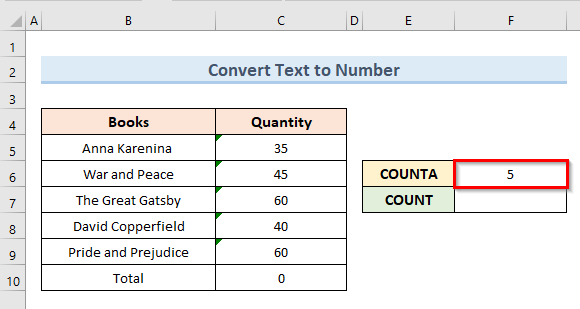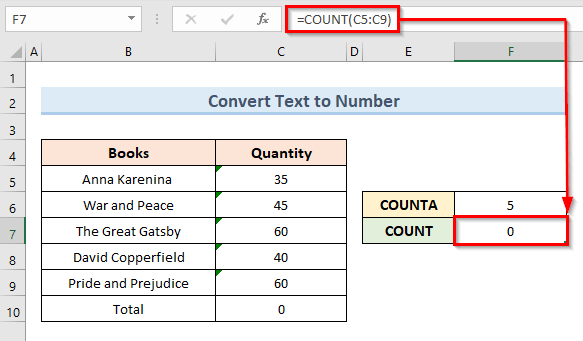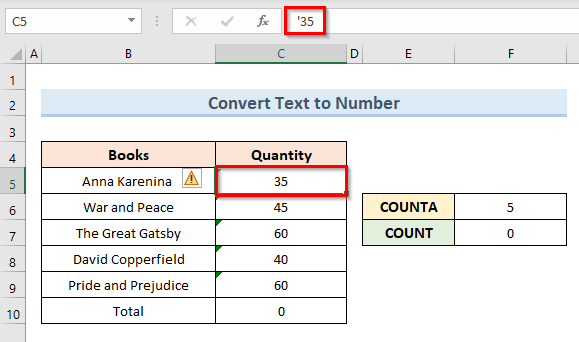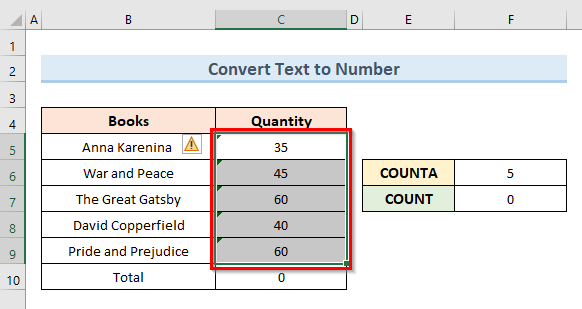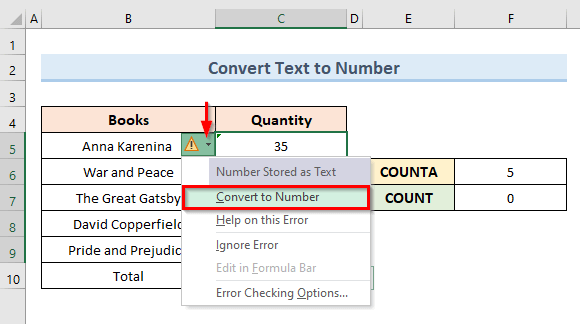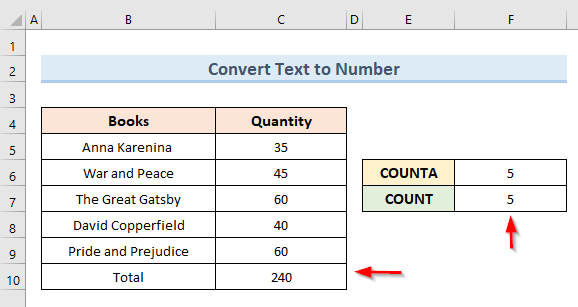Преглед садржаја
У овом водичу показаћемо како да решите проблем са резултатом формуле који приказује 0 у екцелу. Док радимо у Мицрософт Екцел-у можда ћемо морати да додамо неке вредности са формулом. Али уместо да прикаже израчунату вредност, формула враћа 0 . Можете се суочити са овим проблемом из различитих разлога. У овом чланку ћемо покушати да разјаснимо ваш концепт о томе како да решите овај проблем.
Преузмите Вежбање
Можете преузети радну свеску за вежбу одавде.
Резултат формуле приказује 0.клсм
3 ефикасна решења за резултат формуле приказује 0 у Екцел-у
Разговараћемо о 3 ефективним решењима за поправку проблем резултата формуле који показује 0 у екцелу. Да бисмо вам илустровали решења, користићемо исти скуп података за ' решење-1 ' и ' решење-2 ' и мало измењен скуп података за ' решење-3 '.
1. Поправите резултат формуле који приказује 0 претварањем текста у број
Да бисте решили проблем са резултатом формуле који приказује 0 у екцелу пре свега, проверићемо податке у нашем скупу података које ћемо унети у формулу. Понекад се бројеви у подацима чувају у текстуалном формату. Дакле, формула враћа 0 уместо стварног резултата. Да бисмо решили овај проблем, конвертоваћемо текст у бројеве.
1.1 Претворити текст у број кликом миша
У овој методи ћемо конвертовати текстна бројеве кликом миша да решите проблем са резултатом формуле који приказује 0 у екцелу. На следећем снимку екрана имамо скуп података књижаре. Скуп података се састоји од назива неких књига и расположиве количине тих књига у тој књижари. Претпоставимо да желимо да израчунамо број укупних књига у ћелији Ц10 .
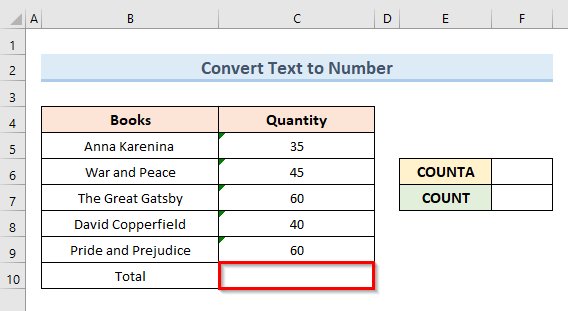
Пратите доле наведене кораке:
- Унос формула у ћелији Ц10 за израчунавање укупне количине:
=SUM(C5:C9)
- Притисните Ентер и видећемо да формула враћа 0 . Ово је проблем који треба да решимо.
- Пре него што почнемо желимо да приметите неке тачке. У ћелију Ф6 убаците следећу формулу:
=COUNTA(C5:C9)
- Ако притиснете Ентер након уметања формуле, добићете резултат јер функција ЦОУНТА броји број ћелија које нису празне. Нема везе са вредношћу ћелије.
- Поново уметните следећу формулу у ћелију Ф7 :
=COUNT(C5:C9)
- Притисните Ентер . Овде формула враћа 0 јер функција ЦОУНТ броји број ћелија које садрже бројеве, а не текст.
- Да бисте разумели разлог за приказивање 0 изаберите ћелију Ц5 и погледајте траку формуле. Можемо видети број, али постоји апостроф који означава да је број у текстуалном формату. Због тога добијамо грешку док користимо формуле.
Да видимо кораке за решавање овог проблема.
КОРАЦИ:
- Прво, изаберите ћелију ( Ц5:Ц9 ).
- Друго, кликните на узвик Појавиће се падајући мени.
- Треће, изаберите опцију ' Претвори у број ' из падајућег менија.
- На крају, можемо видети да резултат формуле више не приказује 0 у ћелијама Ц10 и Ф7 . Пошто смо формат вредности у ћелији ( Ц5:Ц9 ) претворили из текста у број, формула у ћелији Ц10 сада може дати резултат.
Прочитајте више: [Поправљено!] Формула не ради и приказује се као текст у Екцел-у
1.2 Користите опцију „Специјално лепљење“ да бисте претворили текст у Број
Други метод за решавање проблема са резултатом формуле који показује 0 у екцелу је коришћење опције ' Специјално лепљење '. Да бисмо илустровали овај метод, користићемо исти скуп података који смо користили у претходној методи.
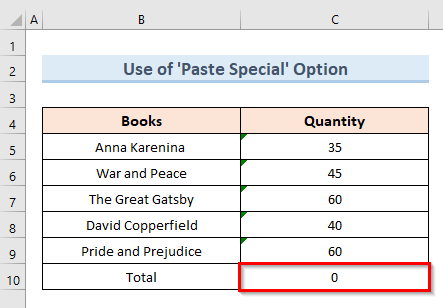
Дакле, хајде да видимо кораке за коришћење ' Специјално лепљење ' опција у овој методи.
КОРАЦИ:
- Прво, изаберите било коју ћелију изван опсега података и кликните на Копирај .
- Даље, изаберите опсег ћелија ( Ц5:Ц9 ).
- Затим идите на Почетна &гт; Налепи &гт; НалепиСпецијално

- Горе наведене радње ће отворити нови оквир за дијалог под називом „ Специјално лепљење “.
- Након тога, означите опцију Додај у одељку Операција и кликните на ОК .
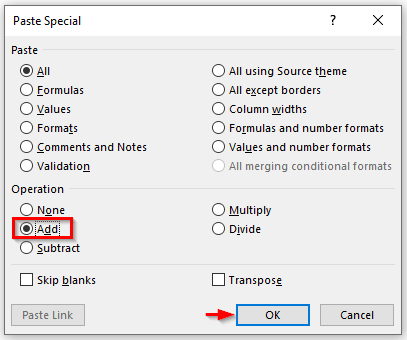
- Коначно, можемо видети излаз формуле у ћелији Ц10 .
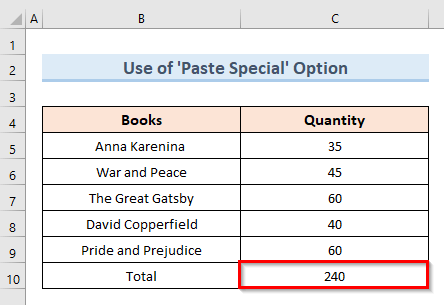
Прочитајте више : Како приказати све формуле у Екцел-у (4 лака и брза метода)
1.3 Примените ВБА код да бисте претворили текст у број да бисте поправили резултат формуле који приказује 0 у екцелу
Ако сте напредни корисник Екцел-а и желите да брже обављате задатке, можете користити ВБА код да бисте решили горњи проблем. У овој методи, применићемо ВБА код да бисмо брже решили проблем са резултатом формуле који приказује 0 у екцелу.
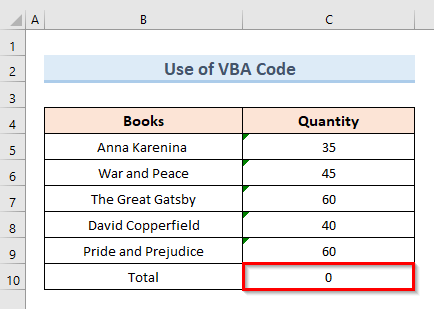
Дакле, да видимо кораке за примену ВБА кода у овој методи.
КОРАЦИ:
- На почетку изаберите ћелија ( Ц5:Ц9 ).
- Следеће, десни клик на активни лист.
- Затим изаберите опцију ' Прикажи код '.
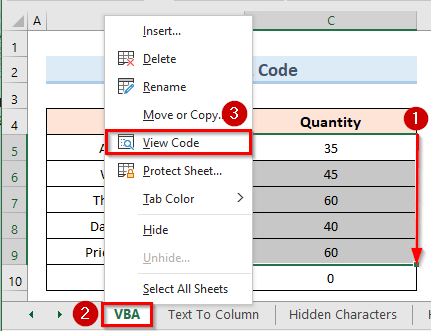
- Наведена радња ће отворити празан ВБА модул.
- Уметните следећи код у тај модул:
4594
- Сада кликните на дугме Покрени или притисните тастер Ф5 да бисте покренули код.
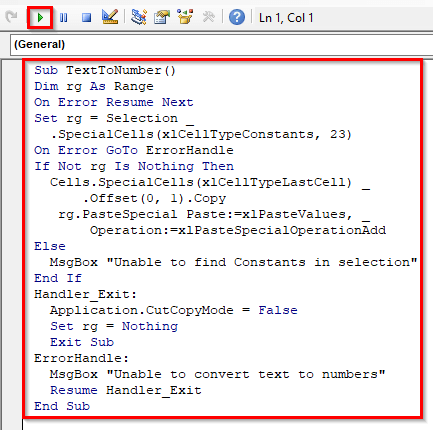
- Коначно, горњи код решава проблем са резултатом формуле који приказује 0 у екцелу. Дакле, добијамо сумирање у ћелији Ц10 .
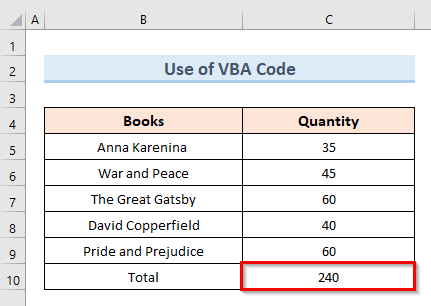
Прочитајте више: Како приказати вредност уместо формуле у Екцел-у (7 метода)
2. Исправите резултат формуле који приказује 0 у Екцел-у користећи опцију 'Текст у колону'
Употреба опције ' Текст у колону ' из Подаци картица је још један ефикасан начин да поправите резултат формуле проблема који приказује 0 у екцелу. У следећем скупу података у ћелији Ц10 , донећемо резултате уместо 0 .
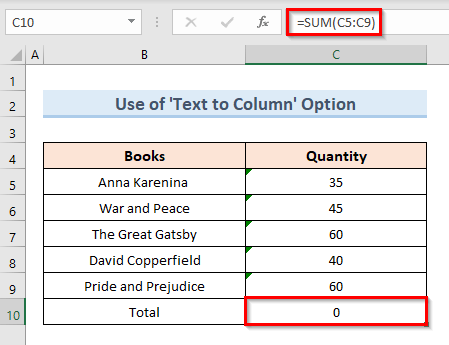
Да видимо кораке за ово радња.
КОРАЦИ:
- Прво, изаберите ћелију ( Ц5:Ц9 ).
- Следеће, идите у Подаци Изаберите опцију ' Текст у колону ' из одељка ' Алатке за податке '.
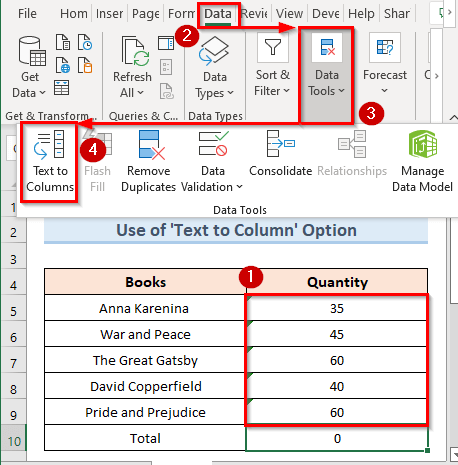
- Тада ће се појавити нови оквир за дијалог. Означите опцију Делимитед у опцијама типа датотеке и кликните на дугме Заврши .
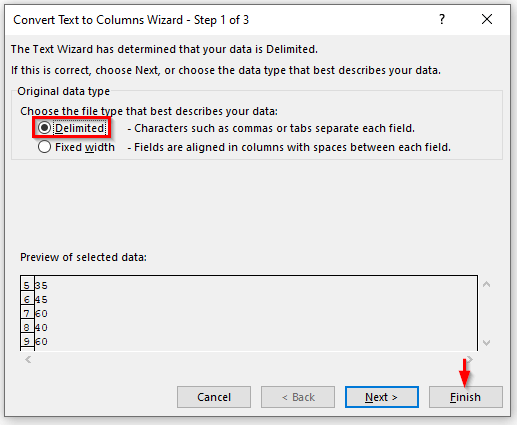
- У на крају, горња радња враћа резултат формуле у ћелији Ц10 .
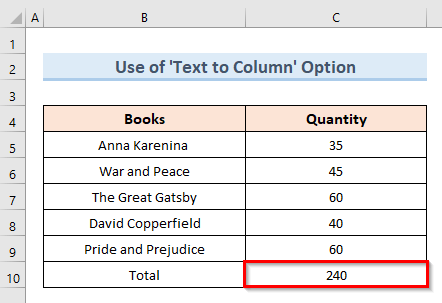
Прочитајте више: [Поправљено!] Зашто формула не ради у Екцел-у (15 разлога са решењима)
Слична очитавања
- Прикажи формулу у Екцел ћелијама уместо вредности (6 начина)
- [Поправљено!] Формула СУМ не ради у Екцел-у (8 разлога са решењима)
- [Решено]: Екцел формуле Не ажурира се док се не сачува (6 могућих решења)
- [Поправљено!] Екцел формуле не раде на другом рачунару (5Решења)
- [Решено:] Екцел формула не ради осим ако двапут кликните на ћелију (5 решења)
3. Уклоните скривене знакове када добијете резултат формуле Приказивање 0 у Екцел-у
Још један разлог зашто резултат формуле приказује 0 у Екцел-у је присуство скривених знакова у опсегу формуле. Понекад копирамо или преузимамо скуп података из другог извора. Тај скуп података може да садржи скривене знакове. Да бисмо добили одговарајући резултат, потребно је да уклонимо те скривене знакове.
3.1 Поправка резултата формуле приказује 0 Уклањање скривених знакова помоћу кода знакова
Скривени знак може бити размак који се не прекида. У Мицрософт Екцел-у , код знакова за размак без прекида је 0160 . Да бисмо поправили резултат формуле проблема који показује 0 у екцелу, морамо те знакове заменити празним или празним стринговима. Следећи скуп података књижаре састоји се од назива различитих књига и њихове укупне продајне количине из те продавнице. Ако желимо да израчунамо укупну количину у ћелији Ц9 користећи функцију СУМ . Даје резултат 0 због скривених знакова у опсегу ћелија ( Ц5:Ц8 ).
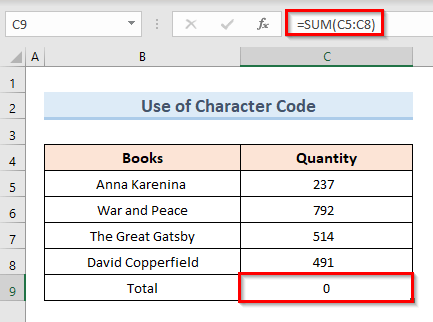
Да видимо кораке да замените скривене знакове у овој методи.
КОРАЦИ:
- Прво, изаберите ћелију ( Ц5:Ц8 ).
- Затим идите на картицу Почетна .
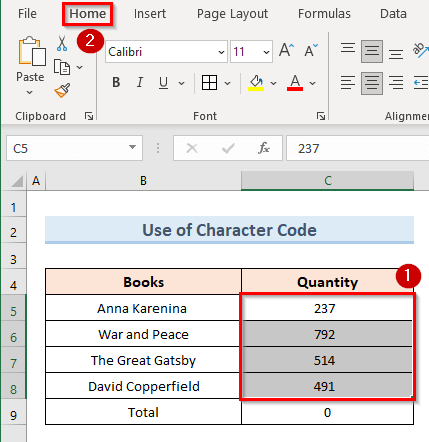
- Друго, идите на „ Пронађи &амп; Изаберите ’опцију са Почетна Затим изаберите опцију Замени .
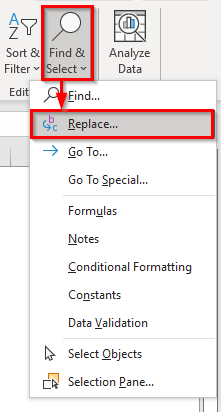
- Нови оквир за дијалог под називом ' Пронађи и замени ' ће се појавити.
- Треће, идите на текстуално поље ' Пронађи шта т'. Држите тастер Алт и откуцајте 0160 на нумеричку тастатуру , а не са алфанумеричких тастера . Након што унесете ништа се неће појавити у пољу ' Пронађи шта '.
- Оставите поље за текст ' Замени са ' празним.
- Након тога, кликните на ' Замени све '.
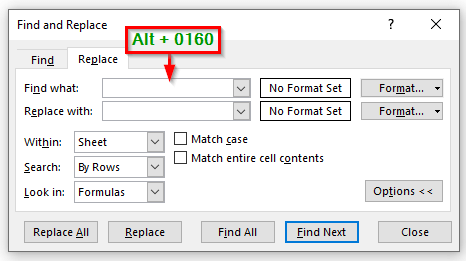
- Појављује се нови оквир за дијалог који показује број извршених замена. Кликните на ОК у том пољу.
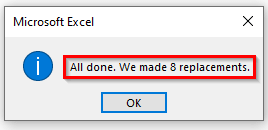
- На крају, горње команде замењују скривене знакове празним низовима из опсега формуле ћелије Ц9 . Дакле, добијамо излаз формуле у ћелији Ц9 .
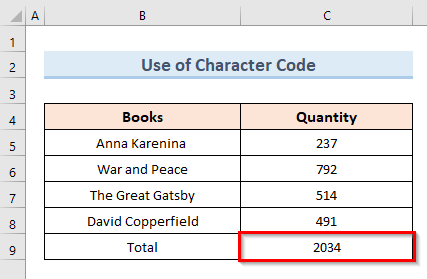
Прочитајте више: [Поправљено!] Екцел СУМ Формула Не ради и враћа 0 (3 решења)
3.2 Уметните ВБА код да бисте уклонили скривене знакове да бисте поправили резултат формуле који приказује 0 у екцел-у
У овој методи ћемо решити тачно исти проблем који смо урадили у претходном примеру, али овог пута ћемо применити ВБА код. Уз помоћ ВБА кода, заменићемо скривене знакове да бисмо решили проблем са резултатом формуле који приказује 0 у екцел-у.
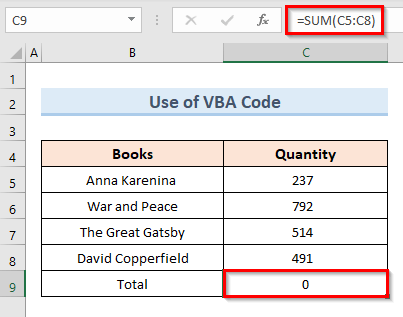
Да видимо кораке за примену ВБА кода за поправку скривеногзнакова.
КОРАЦИ:
- На почетку изаберите опсег ћелија ( Ц5:Ц8 ).
- Следеће, кликните десним тастером миша на активни лист и изаберите опцију ' Прикажи код '.
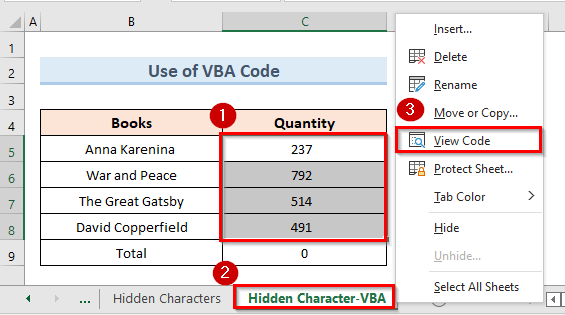
- Наведена радња ће отворити празан ВБА .
- Затим уметните следећи код у тај модул:
8835
- Да бисте покренули код кликните на дугме Покрени или притисните тастер Ф5 .
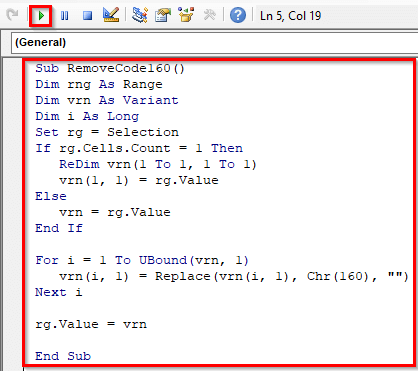
- На крају, горе наведено код је заменио све скривене знакове и вратио излаз формуле у ћелији Ц9 .
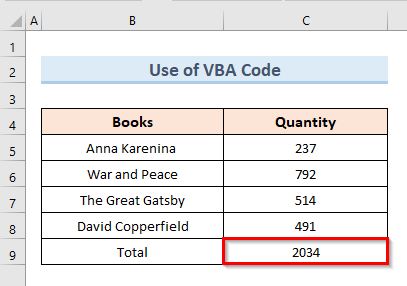
Прочитајте више: [Поправљено] : Екцел формула не приказује тачан резултат (8 метода)
Закључак
У закључку, овај водич покрива различите методе за решавање проблема са резултатом формуле који приказује 0 у екцелу. Преузмите и вежбајте са нашом радном свеском за вежбање, која је приложена овом чланку, за најбоље резултате. Оставите коментар испод ако имате било каквих питања. Наш тим ће покушати да вам одговори што је пре могуће. Обратите пажњу на креативнија Мицрософт Екцел решења у будућности.